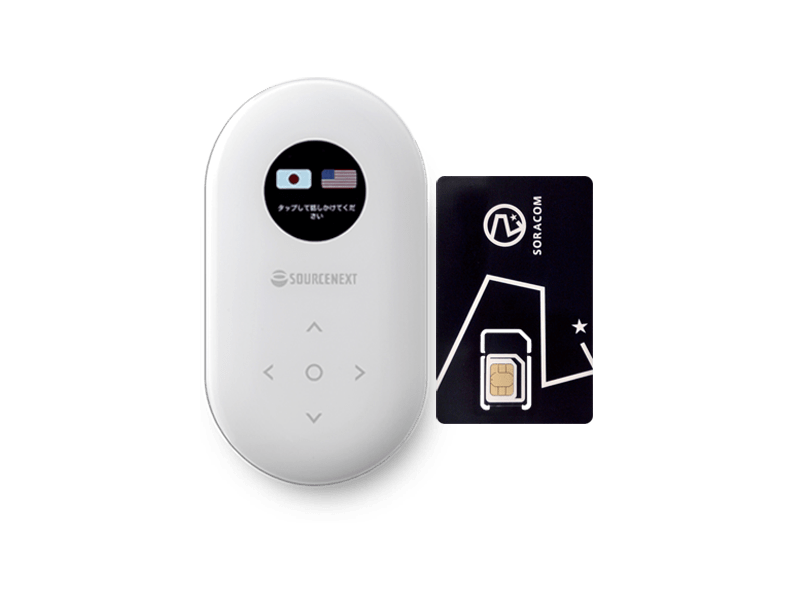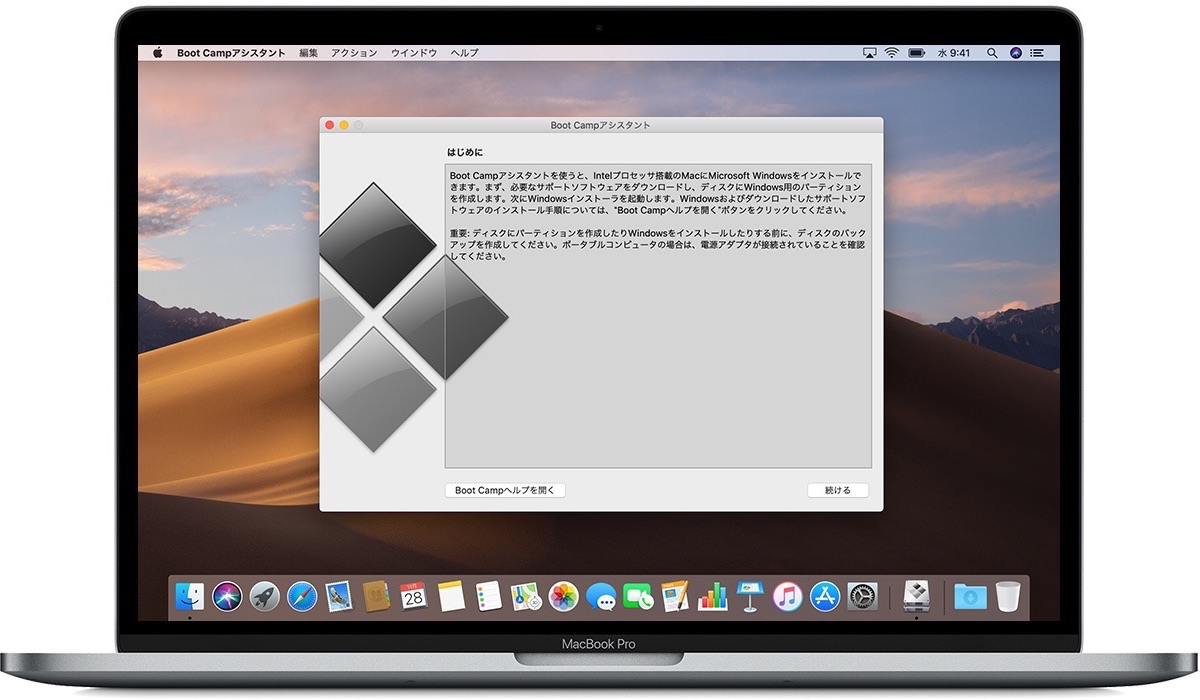マイクロソフトストアでSurface Book 2が安くなっているというのでチェックしてみたところ、ちょうどいいストレージ容量のモデルを選べるようになっていることに気づきました。
多くの用途に最適な256GBモデルを紹介します。
PCのストレージ容量は256GBくらいがちょうどいい
PCを買うときに悩ましいのがストレージの容量です。
CPUとRAMはそのPCに求めるパフォーマンスに応じて、「ハイパフォーマンスが必要だから、Core i7 の 16GB」とか「そこそこのパフォーマンスでいいから、Core i5 の 8GB」と選べばよくて、ほとんど悩む必要はありません。
しかし、ストレージの容量は実際にPCを使った経験から「〇〇GBではちょっと足りなかった」「××GBは使い切れなかった」といったその人なりの経験則を会得していくようなところがあり、そういうものがないと選ぶのが難しい項目です。
さて、こちらは今この記事を書いているWindows 10環境のディスク容量です。
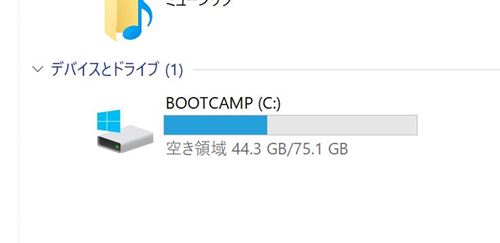
MacBook Pro上のBootcamp環境なので全体の容量が少ない点にはちょっと目をつむっていただいて、注目してほしいのは使用容量の「44.3GB」です。
この使用容量には、OS、Officeなどの基本的なアプリ、メール(IMAPサーバーのものもすべてローカルにダウンロードして3GBほど)、この環境を作ってから作成したデータ(数日分です)が含まれています。
データの容量は利用期間が長くなるほどに増えていくはずですし、メインのPCとして使うなら上記以外に音楽ライブラリーを保存したりスマホのバックアップを保存したりと、まとまった容量を使用する用途もあるので、プラス100~150GBくらいの余裕は見ておいたほうがいいでしょう。
とすると、ちょうどいいサイズは150~200GB程度となり、よくあるPCのスペックに当てはめると「256GB」の構成が最適ということになるわけです。
ただし、この容量が最適だという話にはいくつかの前提があります。
大きな動画データや大量の写真データを本体に保存しないこと
スマホやビデオカメラで撮影した動画のデータは、気を抜くとあっという間に100GBくらいにはなります。とくにGoProなどのアクションカメラを回しっぱなしにすると、128GBのメモリーカードが数時間でいっぱいになるほどですので、それを編集するPCのストレージにもそれなりの容量を求められます。
また、趣味で撮影する写真のライブラリーをPC本体のストレージに保存しようとする場合も要注意です。RAWフォーマットで撮影した元画像を温存しながら現像後のJPEGファイルも保存してとやっていると、256GB程度ではすぐに手狭になってしまうでしょう。
そして、動画や趣味の写真のデータは際限なく増え続けるものなので、PC本体のストレージ容量を増やしたところでいつかは足りなくなる運命です。
だから、こうした用途には外付けのストレージを使うのがおすすめです。
動画編集用途なら外付けSSDにすべてのデータを置いておけばスピードにも不満はありません。(これ、私も使ってます)
写真の保存用ならHDDでも問題ないでしょう。
クラウドストレージを活用すること
もうひとつの前提はデータの保存先としてクラウドストレージを使うことです。

クラウドストレージというのはインターネットに接続されたサーバーの記憶領域を利用する仕組みで、上の図のとおりクラウドに置いたデータにはどの機器からでもアクセスできるという特徴があります。
また、その時々に必要なデータだけをローカルの機器に呼び出してアクセスすることになるので、不要なデータにローカルのストレージ容量を食われずに済むというメリットがあります。
クラウドストレージには様々な種類がありますが、MicrosoftのOneDriveは「ファイル オンデマンド」という機能でローカルのストレージを浪費しない仕組みが導入されていて、とくにおすすめです。

OneDriveは5GBまでは無料。5GBを超える容量を利用する場合は、OneDrive単体で追加容量(50GBで249円/月)を利用するか、Officeアプリ込みのOffice 365 Solo(マイクロソフトストア)(1TBまで利用可能)を利用するといいでしょう。
オフィスワークをするならどうせOfficeアプリは必要になるので、おすすめはOffice 365 Soloです。
リンク:Office 365 Solo(マイクロソフトストア)
Surface Book 2 Core i7 / 16GB / 256GB 仕様のありがたみ
ところで、Surface Book 2の15インチ Core i7モデルにSSD 256GB仕様が追加されていたのをご存知でしょうか。
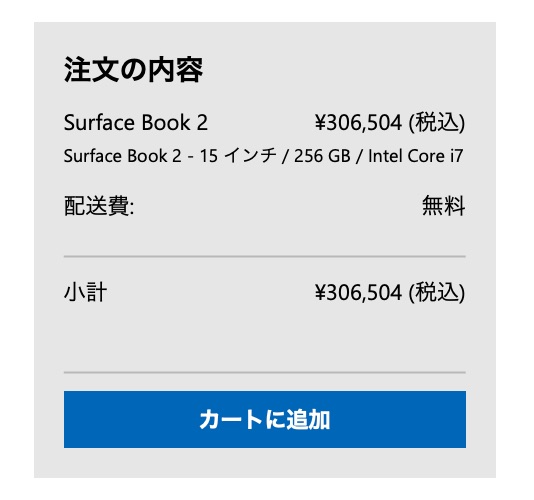
リンク:Surface Book 2(マイクロソフトストア)
昨年私が買った頃にはCore i7モデルでは512GBまたは1TBしか選べませんでした。
仕方なく512GBモデルを買ったわけですが、30万円を大きく超える価格はちょっと財布に厳しかった。
SurfaceシリーズはSSDの容量を増やしたときの値上がり幅が大きいので、ちょうどいいサイズのSSD容量を選ぶのが出費を抑えるポイントになります。
上に書いたとおり、PC本体のストレージは256GBくらいがちょうどいいと思うので、256GBモデルの追加はユーザーにやさしい施策と言っていいでしょう。今後は発売直後からこのサイズを設定していただきたいところです。
学生さんとそのご家族にはキャッシュバックも
Surfaceシリーズには「Surface学生優待プログラム」というものがあって、対象となる学生さん(と、学生さんの名前が使えるご家族)には、まとまった金額のキャッシュバックが行われます。
今回紹介したSurface Book 2の場合はこんな感じです。
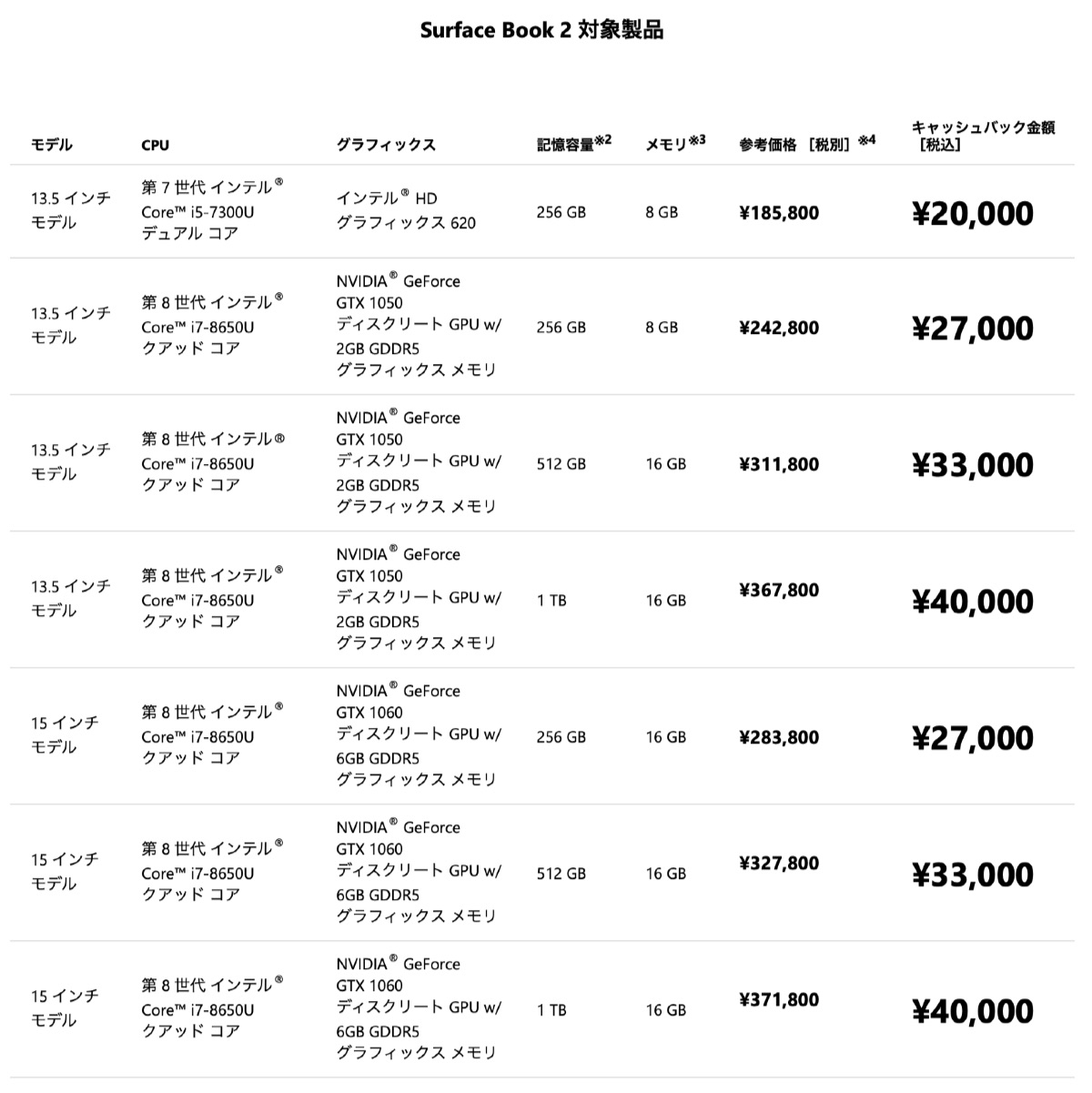
なかなかの金額ですね。
学生優待プログラムが適用されるのはマイクロソフトストアなどの正規販売店で購入した場合のみですのでご注意ください。
マイクロソフトストアでSurfaceを購入することのメリット
さて、Surfaceシリーズは家電量販店をはじめ多くのお店で購入できるのですが、マイクロソフトストアならではのサービスに注目するとそのメリットがわかります。
マイクロソフトストアを利用する最大のメリットは、購入から30日以内なら、理由を問わず返品を受け付けてくれることです。
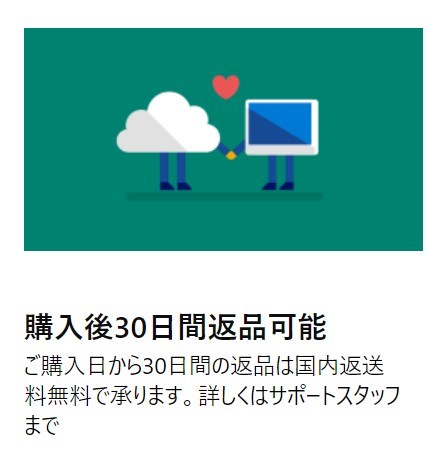
PCを買うことに慣れていない方が購入する場合や、CPU/RAM/ストレージの構成に迷っている場合、買ってから自分の用途に合っていないことに気づくこともあるでしょう。
そんなとき、マイクロソフトストアなら、理由を問わず返品を受け付けてくれます。返送の送料も無料です。
一般的な販売店では、開封したが最後、初期不良でもないかぎり返品・返金は望めませんので、30日間返品可能というマイクロソフトストアのサービスはとても重要です。
というわけで、Surface Book 2のCore i7モデルにストレージ256GBモデルが設定されているという話題でした。
(ご案内)
・当サイトは、マイクロソフトアフィリエイトプログラムを利用して収入を得ています。